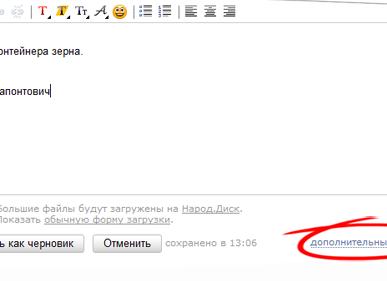
Содержание
У сервиса Яндекс.Почта борьба с нежелательными рекламными письмами или попросту ‘Спамом’ поставлена отлично. За это отвечает специально разработанный алгоритм Спамооборона, который даже поддается обучению. Указав один раз, что письмо из папки Спам таковым не является, Вы дадите системе понять, что письма подобного содержания должны попадать в папку Входящие и наоборот. Каждое письмо проверяется антивирусной программой Dr.Web.
Фишки Яндекс почты
Примечательно в Яндекс почте, что электронные сообщения можно перетаскивать мышкой в соответствующие папки. Есть возможность отметить несколько писем сразу и перенести их в нужную папку. Выделять несколько писем подряд также можно мышкой. Все области, куда можно перенести выделенные письма для удобства пользователя выделяются желтым цветом. Также существует возможность перетащить мышкой любую метку на письмо. Это довольно удобно и здорово экономит время при обработке электронной корреспонденции.
Важные письма помечаются как Важные путем нажатия на контур флажка, который располагается слева от темы письма и адреса отправителя. Такие письма можно будет потом найти в папке Важные, которая помечена таким же флажком под списком папок слева от области, где отображена вся корреспонденция.
Также рядом с этой кнопкой Вы найдете кнопку в виде Галочки, щелкнув по которой можно перейти к непрочитанным письмам и кнопку в форме скрепки, которая перемещает Вас к письмам, содержащим вложенные файлы.
У Яндекс почты существует возможность перетаскивания вложений из писем непосредственно в папку на компьютере, что очень удобно и не нужно больше выбирать место для загрузки файла при скачивании его из письма. Можно выполнить и обратное перетаскивание, если необходимо отправить письмо с вложением: оно легко перетаскивается мышкой из открытой на компьютере папки в область письма.
Создание письма
Само создание электронного письма тоже построено очень удобно. Здесь можно создавать шаблоны для написания писем, После написания письма можно тут же проверить орфографию, изменить или вовсе отключить оформление письма или даже перевести письмо на другой язык, что очень удобно, если требуется отправить письмо на другом языке.
На сегодняшний день в сервисе Яндекс доступно 8 языков помимо русского: английский, украинский, польский, турецкий, немецкий, французский, испанский и итальянский. Чтобы воспользоваться указанными сервисами, достаточно кликнуть на соответствующую иконку справа от письма. Стоит также сказать, что письма, которые Вы печатаете, периодически сохраняются в черновики. Это также является неоспоримым преимуществом, поскольку в случае форс-мажора в виде временного отключения электричества Вы сможете продолжить работу над письмом, а не начать писать его заново.
При отправке важных писем можно настроить уведомление о прочтении письма, чтобы знать, когда письмо будет получено и прочитано адресатом. Кроме того, также можно настроить напоминание о том, что ответ на письмо не был получен.
При отправке письма можно также указать мобильный номер адресата и отправить ему копию письма в sms-сообщении. Отправка сообщения при этом абсолютно бесплатно, а важное письмо будет прочитано в ближайшее время, так как адресату придет короткое сообщение на мобильный телефон и он, скорее всего, не сможет не обратить на него внимания.
На отправку SMS установлены следующие ограничения:
— отправить SMS можно только одному адресату и только на один номер;
— нельзя отправить копию письма в SMS самому себе.
Очень удобной является функция отправки письма в определенное время. В сервисе Яндекс можно создать письмо заранее, а около кнопки отправить есть значок с изображением часов. Если на него нажать, станет возможно настроить дату и время отправки письма.
В верхней части экрана, над списком писем можно найти еще две вкладки кроме Писем: Диск и Контакты. Яндекс диск – сервис, при помощи которого можно хранить файлы на серверах Яндекса. Это очень удобно, особенно когда необходимо, чтобы какая-то информация была Вам доступна в любой момент. Можно настроить доступ к информации, создавая папки настраивая их для общего доступа или предоставив разным пользователям различные возможности для доступа: полный доступ или только просмотр.
Во вкладке Контакты можно создавать группы контактов, загружать списки контактов из других почтовых сервисов или программ.
При просмотре писем из почты Яндекс справа можно увидеть панель, имеющую четыре вкладки: письма текущей цепочки, все письма от адресата, вложения, которые были высланы адресатом, и ссылки, которые были отправлены в его письмах. При поиске конкретной информации из письма это может быть очень полезно и удобно. Также для поиска конкретных писем удобно использовать шкалу времени, которая открывается под списком писем при просмотре входящих или отправленных сообщений. Здесь можно указать конкретный месяц конкретного года и найти нужное письмо в указанном периоде.
Довольно удобно организовано в сервисах Яндекса уведомление о входящих письмах. Можно активировать звуковое оповещение о получении входящего письма, а значок о наличии входящих писем в почте находится на видном месте открытой страницы Яндекс. Полученные в письмах файлы можно скачивать одним архивом, а если это изображения, то очень удобно организована возможность просмотреть их в виде галереи.
В целях безопасности все письма проверяет на вирусы Dr Web. Во вложенных файлах нередко находятся троянские программы и другие нежелательные объекты. Также нередко сайты бывают также заражены вирусами, поэтому проверяются не только присланные файлы, но и ссылки, которые были отправлены Вам в письмах. Это значительно повышает уровень безопасности сервиса.
Кроме всего вышесказанного стоит отметить, что для обеспечения защиты передаваемой информации в сервисах Яндекс используется шифрование данных с помощью протоколов SSL и TLS. Для того чтобы получать и передавать письма с Яндекс почты почтовым клиентом нужно активировать шифрование данных в программе.
Стоит отметить также наличие удобного и функционального мобильного приложения Яндекс почта. Оно подходит практически для любых смартфонов и планшетных компьютеров, имеет симпатичный дизайн и лаконичный функционал, который позволяет приложению работать с хорошей скоростью, но при этом включает необходимые опции.
18.02.2020, Вт, 17:49, Мск , Текст: Владимир Бахур
«Яндекс» обновил пуш-уведомления в мобильной «Яндекс.Почте». Теперь они не только сообщают о письмах, но и помогают быстро на них ответить, удалить ненужные или принять приглашение на встречу.
Владельцы iPhone могут читать письма целиком, а также отвечать на них, удалять и помечать как непрочитанные прямо в уведомлении. Теперь можно за пару секунд ответить другу или удалить ненужную рассылку, даже не открывая приложение. Для просмотра писем на устройствах с 3D-Touch достаточно нажать на уведомление, а на смартфонах без этой функции — смахнуть его влево. При подключении к интернету «Почта» теперь сообщает обо всех новых письмах, которые пришли, когда человек был офлайн.
В уведомлениях на Android можно прочитать начало письма и выбрать, как с ним поступить: удалить, ответить или пометить прочитанным. Чтобы человек мог тут же ответить на письмо, в уведомлениях на устройствах с 9 версией Android и выше появились уже готовые быстрые ответы.
На вопрос «когда встретимся?» можно ответить «в конце недели» или «через несколько минут» — Почта сама предложит подходящие варианты, исходя из темы обсуждения. Быстрые ответы формируются с помощью нейросети, обученной на письмах пользователей. Перед отправкой ответ можно отредактировать — для этого человека перенаправят в само приложение.
Помимо этого, в уведомлениях на Android теперь можно принимать приглашения на встречи, отправленные через «Яндекс.Календарь». В скором времени эта функция будет доступна и на iOS.
Уведомления «Почты» стали более информативными: и на Android, и на iOS теперь можно видеть аватарки отправителей — логотипы организаций или фото из аккаунта человека на Яндексе. Они находятся рядом с темой письма и помогают понять, от кого оно пришло.
Хотите отслеживать остаток бюджета рекламного кабинета Яндекс.Директа в Telegram, получать оповещения о состоянии ваших рекламных кампаний и обо всех изменениях статистики? Просто подключитесь к AdPlanner.
С появлением новой функции Оповещения в Telegram в сервисе adplanner.io стало возможным отслеживание общей статистики по аккаунту Яндекс.Директа и ключевых показателей эффективности (KPI). Всего за несколько простых шагов вы можете настроить уведомления с краткой статистикой по вашим рекламным кампаниям (клики, показы, CTR, CPC, конверсии, цена конверсии и т.д.), а также настроить свои собственные оповещения, задав частоту оповещений, параметр, показатель и условие создания.
Уведомления в Телеграм
Чтобы получать автоматические уведомления в Telegram, необходимо сделать следующее:
- зарегистрироваться/войти на AdPlanner.io;
- привязать аккаунт Яндекс.Директа, по которому вы хотите получать оповещения и рекомендации;
- привязать аккаунт Telegram к своей учетной записи AdPlanner;
- включить уведомления по проекту.
Давайте разберем каждый шаг более подробно.
Для того, чтобы войти/зарегистрироваться на сайте, перейдите на adplanner.io и нажмите кнопку Попробовать или Войти.
Ознакомившись с политикой конфиденциальности сервиса, осуществите вход через аккаунт Яндекса. Если вы заходите на AdPlanner впервые, то у вас запросит доступ к вашим данным на Яндексе:
Разрешение доступа
На шаге №1 необходимо привязать аккаунт Яндекс.Директа, по которому вы хотите получать оповещения и рекомендации в Telegram. Если это тот же аккаунт, при помощи которого вы вошли на платформу, то оставьте Шаг 1 без изменений и нажмите Дальше.
Привязка аккаунта Яндекс.Директа
Если для входа в AdPlanner вы использовали один аккаунт Яндекса, а получать уведомления хотите по другому, тогда выберите переключатель Привязать другой аккаунт Яндекс.Директа, добавьте в поле Логин ваш аккаунт логин Яндекс.Директа и нажмите кнопку Привязать.
Подключение аккаунта Яндекс.Директа
Разрешите доступ к вашим данным на Яндексе. На шаге №2 добавьте электронную почту, на которую вы хотите получать критически важные уведомления о состоянии вашего аккаунта.
Добавление e-mail к учетной записи
Нажмите Дальше. Первичная настройка завершена. На заключительном шаге №3 нажмите кнопку Завершить настройку.
Завершение настройки AdPlanner
Примечание: если вы уже были зарегистрированы на AdPlanner и имеете привязанный аккаунт Яндекс.Директа, то все вышеописанное к вам не относится. Переходите к следующему этапу настройки.
После этого в правом верхнем углу откройте меню профиля и перейдите в раздел Telegram:
Профиль — Telegram
В настройках Telegram подключите свою учетную запись, добавив бота @AdPlannerBot, отправив ему сообщение, которое вы увидите на экране:
Аккаунты Telegram
В чате Telegram это выглядит так:
Добавление бота в Telegram
После этого обновите страницу. Рядом с настройками появится таблица с вашими подключенными аккаунтами Яндекс.Директа
Подключенные аккаунты Яндекс.Директа
Все, что осталось сделать — это включить оповещения с помощью переключателя (вкл. — зеленый):
Включение ежедневных оповещений в Telegram
На этом настройка завершена. Со следующего дня вы будете получать ежедневные оповещения о состоянии ваших рекламных кампаний в Telegram, включая текущий остаток бюджета Яндекс.Директа. Пример уведомлений выглядит так:
Уведомления в Телеграм
Из-за современного темпа жизни далеко не у всех пользователей есть возможность регулярно посещать электронный почтовый ящик, что иногда может быть крайне необходимо. В таких ситуациях, а также для решения многих других не менее актуальных проблем, можно произвести подключение SMS-информирования на номер телефона. О подключении и использовании данной опции мы расскажем в ходе нашей инструкции.
Получение SMS-уведомлений о почте
Несмотря на активное развитие телефонии в течение последних десятилетий, почтовые сервисы предоставляют довольно-таки ограниченные возможности по СМС-информированию о почте. В целом, лишь несколько подобных сайтов позволяют использовать функцию отправки оповещений.
Gmail
На сегодняшний день почтовый сервис Gmail рассматриваемой нами функции не предоставляет, заблокировав последнюю возможность подобного информирования в 2015 году. Однако, несмотря на это, существует сторонний сервис IFTTT, позволяющий не только подключить SMS-информирование о почте Google, но и подключить множество других, по умолчанию недоступных, функций.
Регистрация
- Воспользуйтесь указанной нами ссылкой и на стартовой странице в поле «Enter your email» введите адрес электронной почты для регистрации учетной записи. После этого нажмите кнопку «Get started».
- На открывшейся странице нужно указать желаемый пароль и щелкнуть по кнопке «Sing up».
- На следующем этапе в правом верхнем углу кликните по значку с крестиком, по надобности внимательно ознакомившись с инструкцией по использованию сервиса. Это можно быть полезно в будущем.
Подключение
- Завершив регистрацию или авторизовавшись из-под ранее созданной учетной записи, используйте ниже представленную ссылку. Здесь щелкните по ползунку «Turn on», чтобы открыть настройки.
На следующей странице будет представлено уведомление о необходимости подключения аккаунта Gmail. Для продолжения нажмите кнопку «Ok».
- С помощью открывшейся формы нужно синхронизировать учетную запись Gmail и IFTTT. Это можно сделать путем использования кнопки «Сменить аккаунт» или выбрав имеющийся E-Mail.
Приложению потребуются дополнительные права доступа к аккаунту.
- В представленное далее текстовое поле введите ваш номер мобильного телефона. При этом особенность сервиса заключается в том, что перед кодом оператора и страны требуется добавить символы «00». Итоговый результат должен иметь примерно следующий вид: 0079230001122.
После нажатия кнопки «Send PIN» на телефон, если он поддерживается сервисом, будет направлено SMS со специальным 4-значным кодом. Его нужно ввести в поле «PIN» и щелкнуть по кнопке «Connect».
- Дальше, при отсутствии ошибок, переключитесь на вкладку «Activity» и убедитесь в наличии уведомления об успешном подключении информирования посредством СМС. Если процедура прошла успешно, в будущем все письма, отправляемые на подключенный аккаунт Gmail, будут дублироваться в виде SMS по следующему типу:
New gmail email from (адрес отправителя) : (текст сообщения) (подпись)
- Если нужно, в будущем вы сможете снова перейти на страницу приложения и отключить его с помощью ползунка «On». Это остановит отправку СМС-уведомлений о почте на номер телефона.
Во время использования данного сервиса вы не столкнетесь с проблемами задержки сообщений или их отсутствия, вовремя получая SMS-оповещения обо всех входящих письмах по номеру телефона.
Mail.ru
В отличие от любого другого почтового сервиса, Mail.ru по умолчанию предоставляет возможность подключения СМС о событиях в аккаунте, включая получение новых входящих писем. Такая функция имеет серьезное ограничение в плане количества используемых номеров телефона. Подключить подобного рода оповещения можно в настройках аккаунта в разделе «Уведомления».
Подробнее: SMS-уведомления о новой почте Mail.ru
Прочие сервисы
К большому сожалению, на остальных почтовых сервисах, таких как Яндекс.Почта и Rambler/почта, произвести подключение SMS-информирования нельзя. Единственное, что позволяют сделать эти сайты — активировать функцию отправки оповещений о факте доставки написанных писем.
Если вам все же нужно получать сообщения о почте, можете попробовать воспользоваться функцией сбора писем с любых других ящиков на сайте Gmail или Mail.ru, предварительно подключив оповещения по номеру телефона. В таком случае любые входящие будут расцениваться сервисом в качестве полноценного нового сообщения и потому вы сможете своевременно об этом узнать посредством СМС.
Читайте также: Настройка переадресации на Яндекс.Почте
Еще одним вариантом являются Push-уведомления от мобильных приложений почтовых сервисов. Подобное ПО имеется у всех популярных сайтов, и потому достаточно будет его установить с последующим включением функции оповещений. Более того, зачастую все необходимое настроено по умолчанию.
Мы постарались рассмотреть актуальные методы, которые позволят вам получать оповещения, но при этом номер телефона не будет страдать от постоянного спама. В обоих вариантах вы получаете гарантию надежности и вместе с тем оперативности информирования. Если возникают какие-либо вопросы или у вас есть достойные альтернативы, что особенно относится к Яндекс и Rambler, обязательно пишите нам об этом в комментариях.
Мы рады, что смогли помочь Вам в решении проблемы.
Добавьте сайт Lumpics.ru в закладки и мы еще пригодимся вам.
Отблагодарите автора, поделитесь статьей в социальных сетях.
Опишите, что у вас не получилось. Наши специалисты постараются ответить максимально быстро.